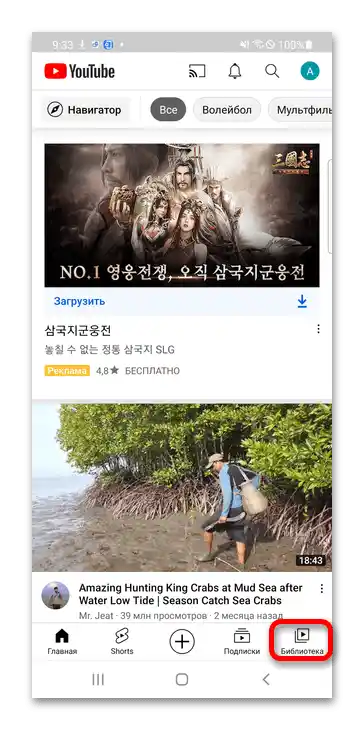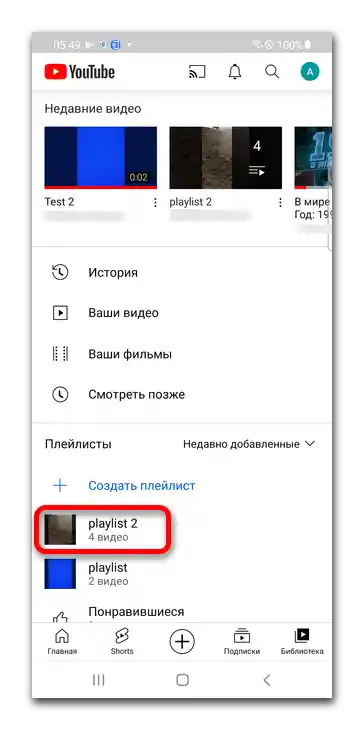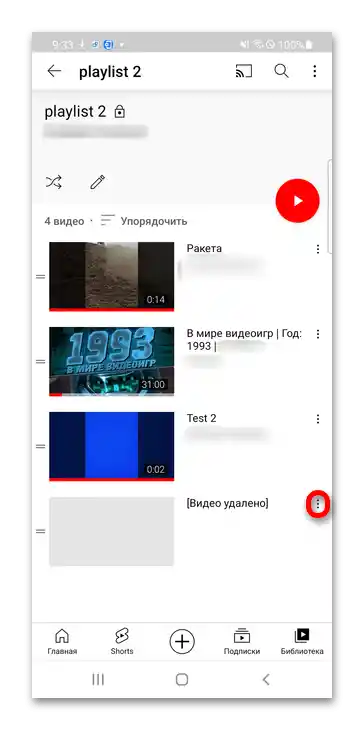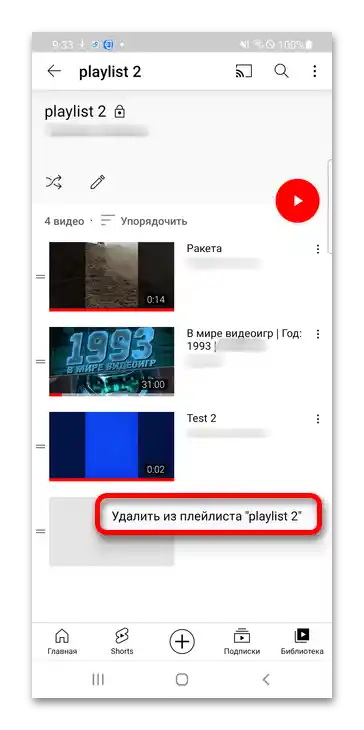Zawartość:
Opcja 1: Komputer
W pełnej wersji oficjalnej strony YouTube aktualne są dwie instrukcje.
Sposób 1: Biblioteka
Po usunięciu wideo nie zniknie ono z playlist, dlatego konieczne będzie usunięcie go stamtąd samodzielnie.
Czytaj także: Usunięcie playlisty z YouTube
- W bocznym menu kliknij "Biblioteka".
- Kliknij nazwę lub okładkę playlisty, w której znajduje się treść do ukrycia.
- Przewiń w dół i najedź kursorem na napis "[Wideo usunięte]", a następnie kliknij ikonę kosza: w ten sposób można usunąć wpis z kolejki odtwarzania.
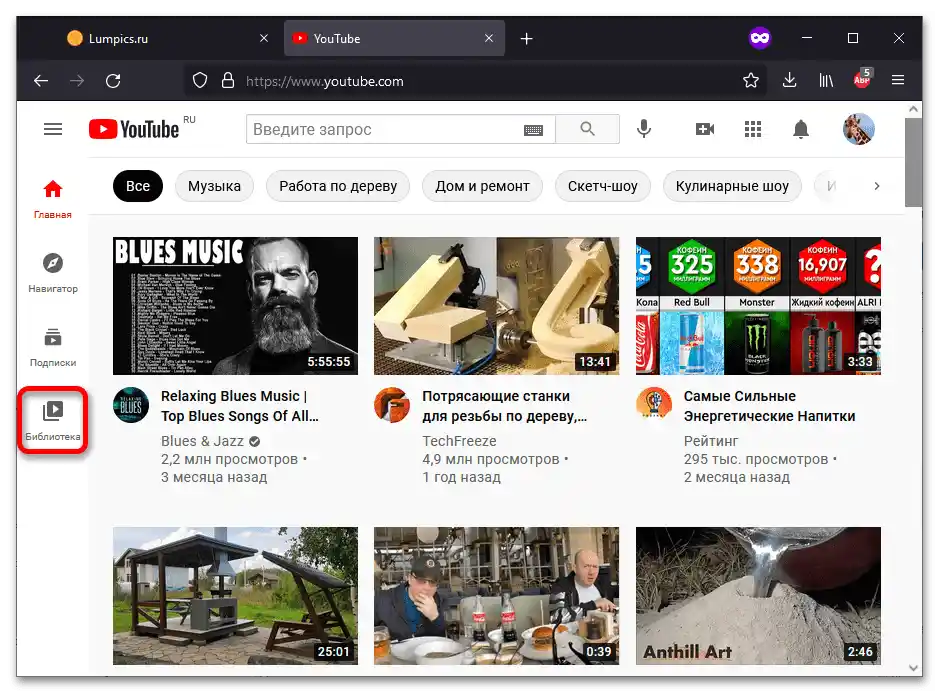
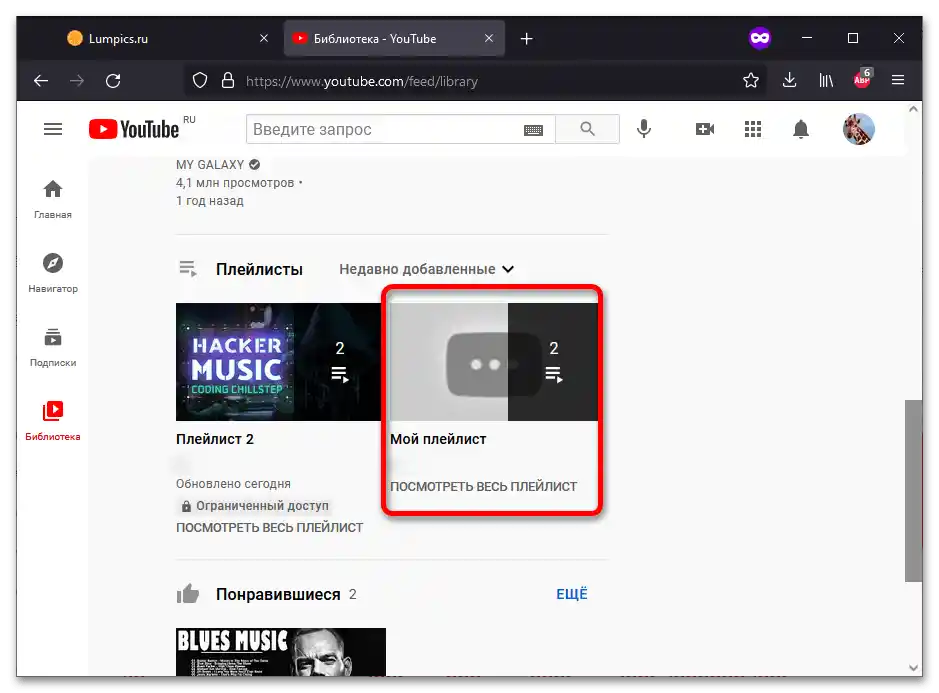
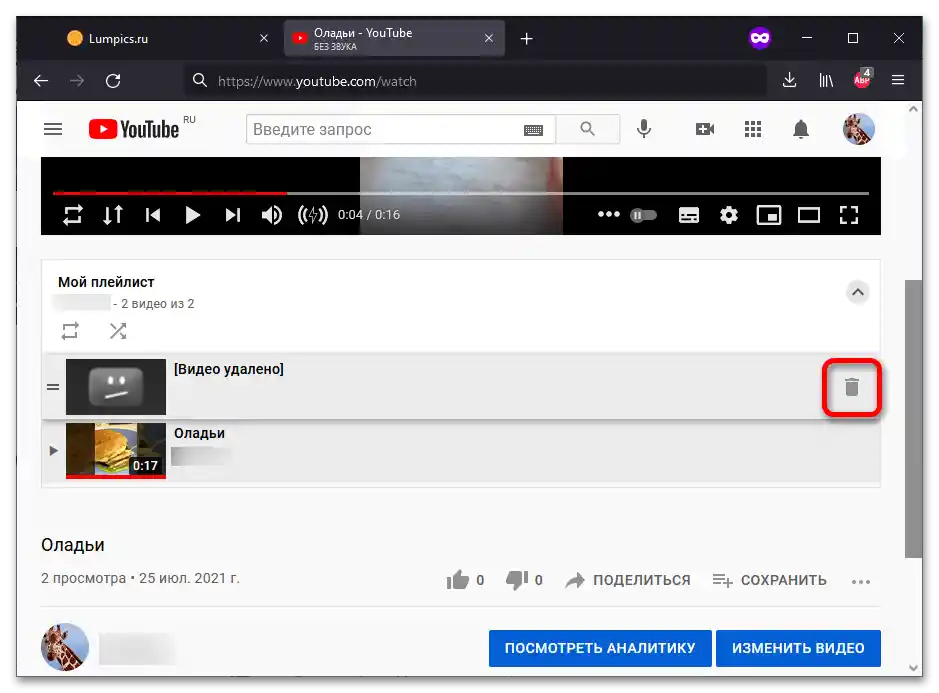
Do wyżej wymienionego działu można również przejść przez zakładkę "Playlisty" na stronie kanału.
Metoda 2: Kreatywne Studio
Metoda, która jest nieco bardziej skomplikowana niż poprzednia, zakłada wykorzystanie Kreatywnego Studia YouTube do ukrywania.
Przeczytaj także: Jak ukryć wideo na YouTube
- Kliknij obrazek swojego kanału, a następnie wybierz opcję "Kreatywne Studio YouTube".
- Otwórz sekcję "Playlisty".
- Najedź kursorem na nazwę playlisty i kliknij ikonę ołówka, aby przejść do edytowania.
- Naciśnij przycisk z trzema kropkami i wybierz akcję "Pokaż niedostępne wideo".
- Zobaczywszy film w bloku po prawej, rozwiń rozwijane menu możliwych działań i kliknij "Usuń z playlisty".
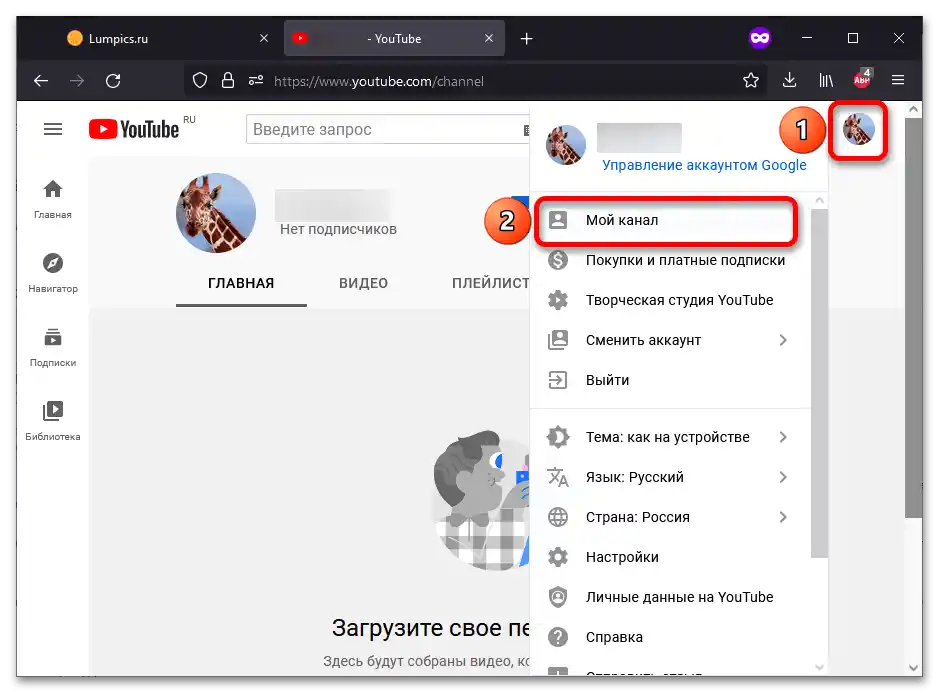
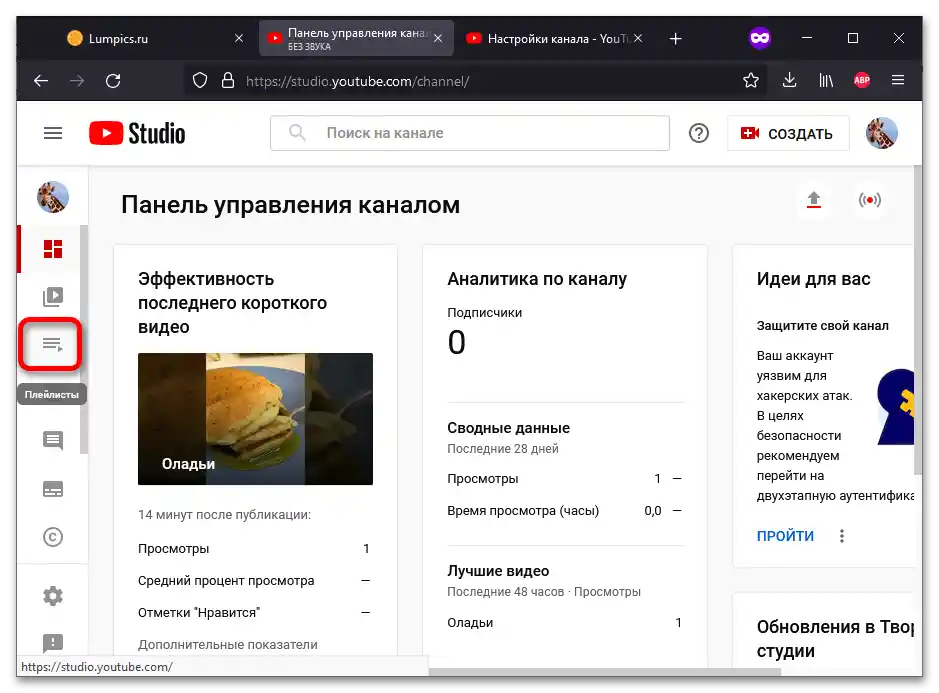
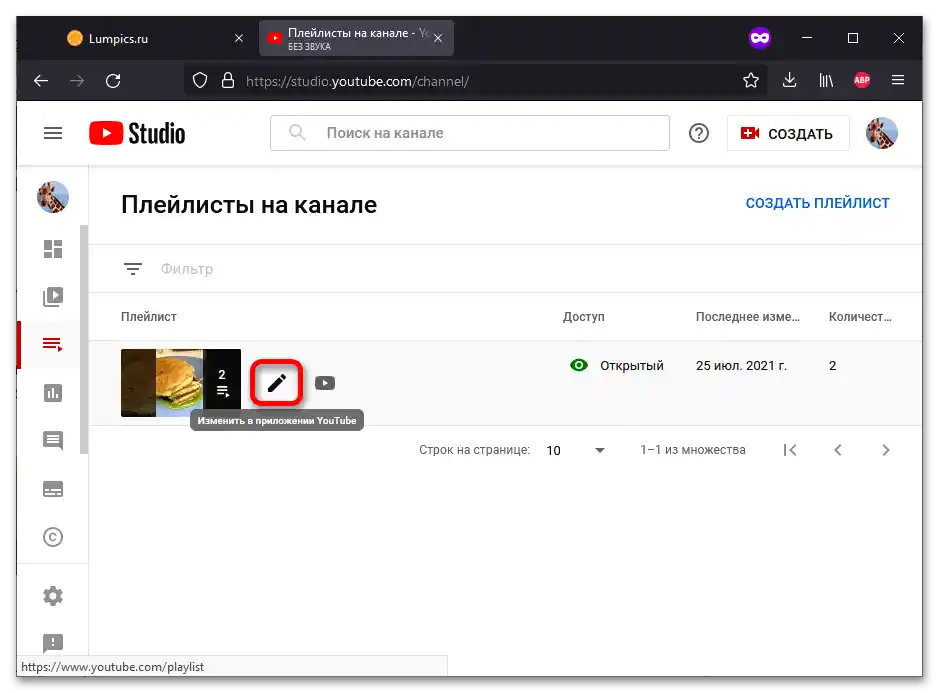
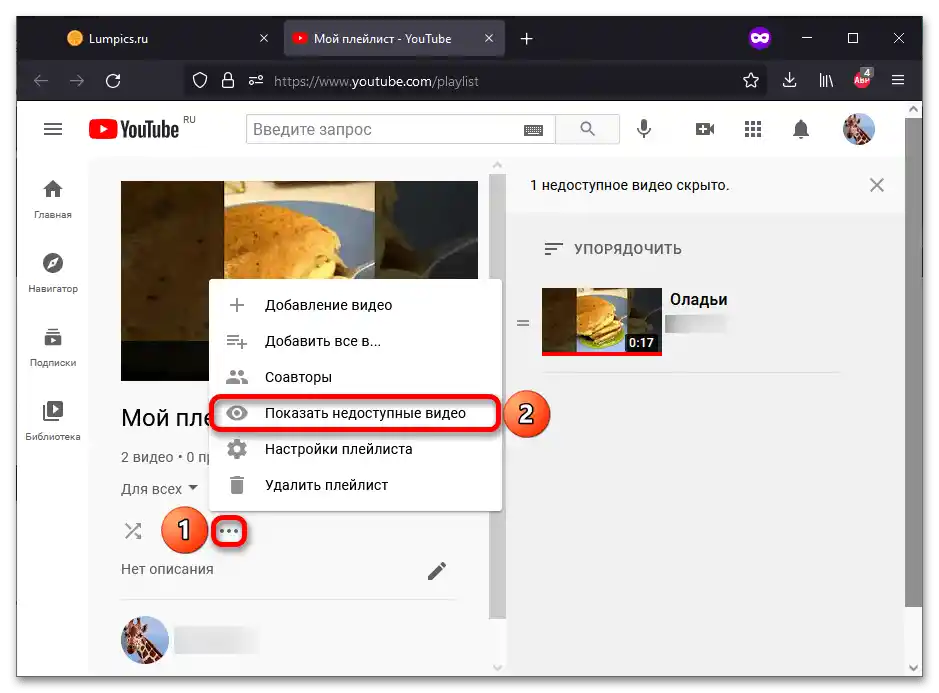
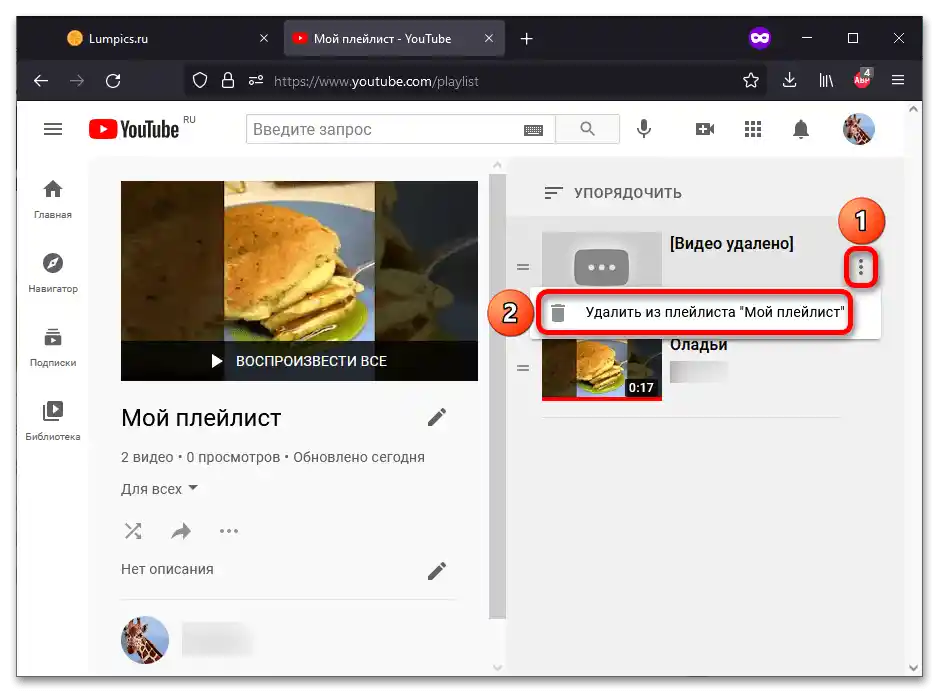
Opcja 2: Smartfon
Możliwość zarządzania usuniętymi wideo jest dostępna w standardowej aplikacji YouTube, ale w Kreatywnym Studiu, pobieranym osobno, nie można wykonać następujących kroków.
- Otwórz sekcję "Biblioteka" naciskając przycisk na dole ekranu.
- Wybierz playlistę, w której znajduje się usunięte wideo.
- Stuknij przycisk z trzema kropkami po prawej stronie tytułu.
- Wykonaj akcję "Usuń z playlisty…".
![Jak usunąć usunięte wideo z YouTube'a_013]()
Przeczytaj także: Usuwanie własnych wideo w YouTube